Ervaar je nog steeds problemen met Safari op je iPhone? De meeste problemen met Safari, zoals het niet werken van de zoekfunctie en het onvermogen om e-maillinks te openen, zijn deze week opgelost met de release van iOS 9.3.1. Het was een grote opluchting voor veel gebruikers die worstelden met het Safari-probleem tussen een hele reeks andere problemen die werden gemeld.
Als u iOS 9.3 gebruikt en de problemen ondervindt, kunt u overwegen te upgraden naar iOS 9.3.1. Indien je hebt de update om de een of andere reden niet op je iPhone of iPad ontvangen, je kunt dit handmatig doen door naar tot Instellingen > Algemeen > Software-update. Tik op Download en installeer om uw software bij te werken naar iOS 9.3.1. De update is klein en verbruikt ongeveer 19,0 MB ruimte op uw apparaat.
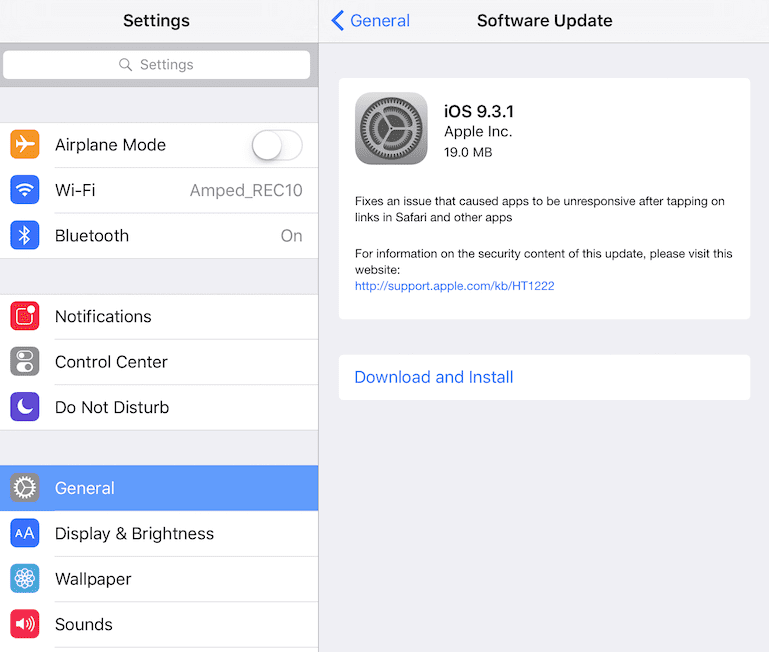
Nadat u uw apparaat hebt bijgewerkt, zou u het Safari-probleem niet meer moeten hebben. Sommige gebruikers hebben gemeld dat ze, ondanks het downloaden van iOS 9.3.1 op hun iPhone 6-modellen, nog steeds problemen hebben met Safari. Als u na de update problemen ondervindt, lost het resetten van het apparaat het probleem voor de meeste iPhone-gebruikers op.
Voordat u uw apparaat reset, moet u ervoor zorgen dat uw Javascript-instellingen zijn ingeschakeld in uw Safari-instelling. Voordat 9.3.1 tot stand kwam, was de oplossing om de javascript-instellingen uit te schakelen. Nu je op 9.3.1 bent, zorg er dan voor dat je je javascript terugzet in
Instellingen > Safari > Geavanceerd >JavaScript op AAN (groen).
Als dat uw probleem niet oplost, gaat u verder met het resetten van het apparaat door de onderstaande stappen te volgen.
Om uw iPhone of iPad te resetten,
Stap 1. Tik op Instellingen > Algemeen > Naar beneden scrollen aan de rechterkant totdat je Reset vindt (het is de laatste optie) en tik erop
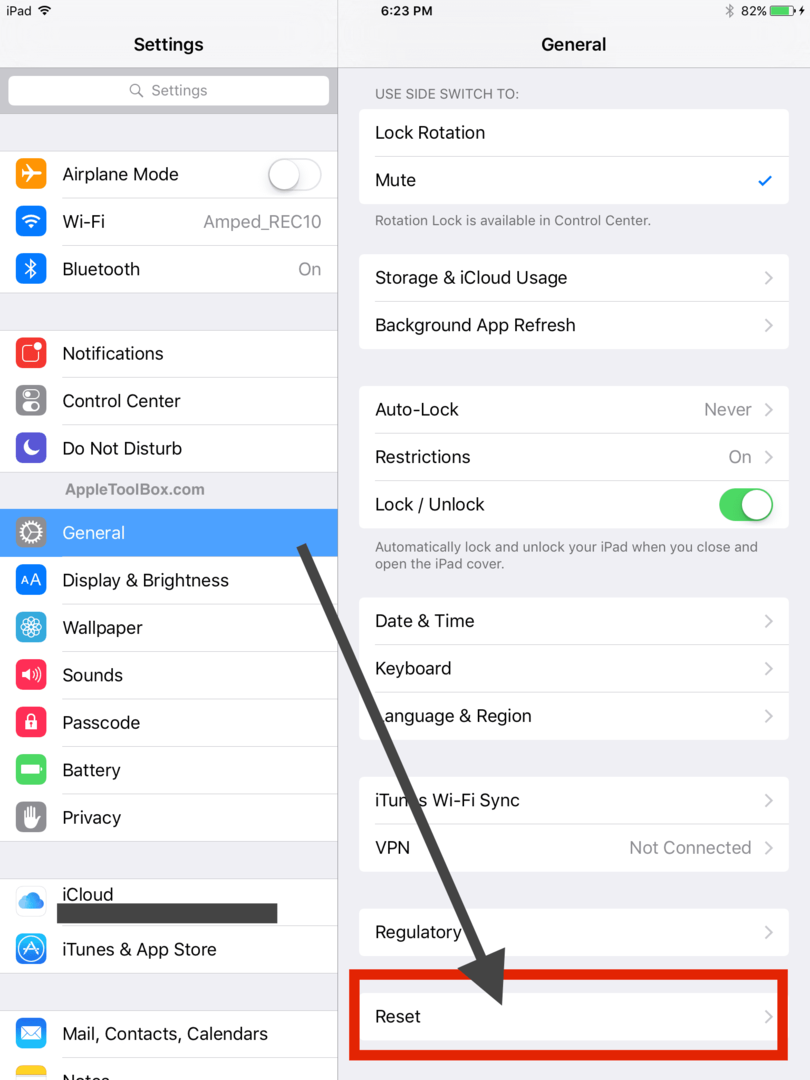
Stap 2. Kies Reset alle instellingen. Onthoud dat als u alle instellingen opnieuw instelt, sommige van uw instellingen worden verwijderd, zoals uw wifi-wachtwoord en instellingen met uw e-mailapp en andere apps. Het wist geen inhoud zoals foto's, boeken enz.
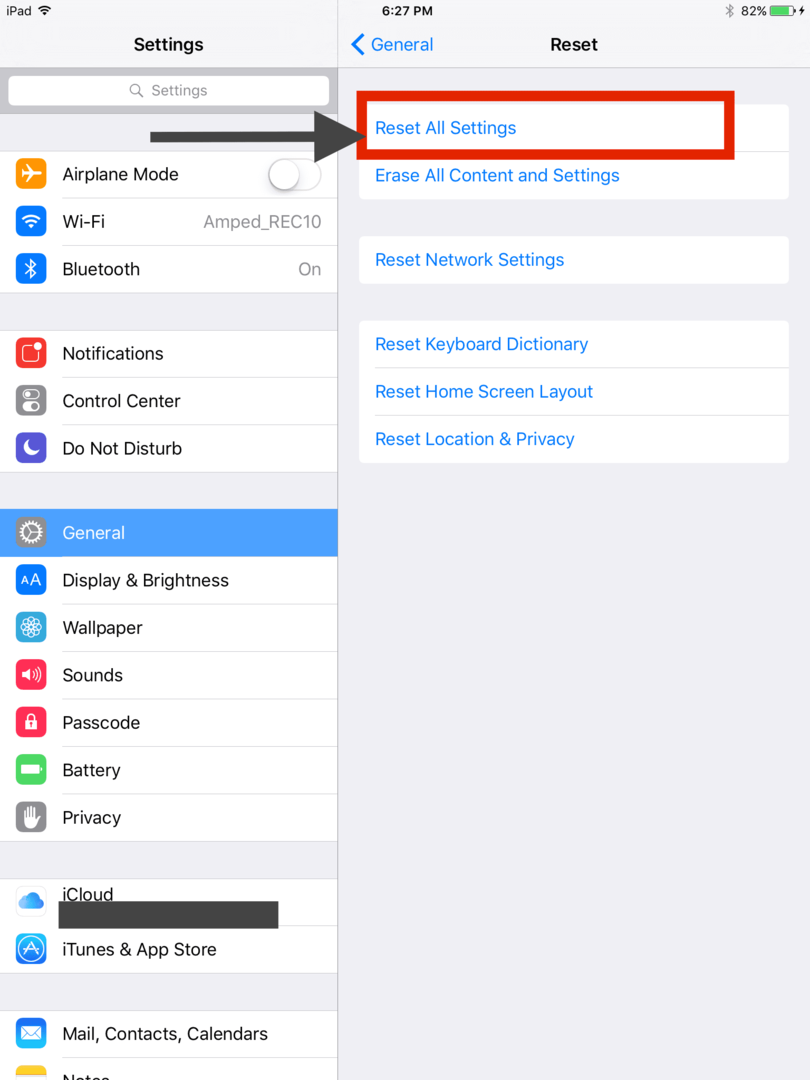
Toevoegen aan leeslijst werkt niet na de upgrade
Dit is een ander probleem dat sommige gebruikers hebben ondervonden en het kan frustrerend zijn. Een van de tijdelijke oplossingen voor dit probleem is om de Safari-instellingen van uw iPhone of iPad te openen en de geschiedenis en cache te verwijderen. Instellingen->Safari->Wis geschiedenis en websitegegevens. Dit was een probleem dat begon met iOS 9.3, maar werd opgelost in iOS 9.3.1. Als je het probleem nog steeds ervaart na het upgraden naar 9.3.1, probeer dan de geschiedenis te wissen en probeer het eens.
Laat het ons weten als je andere tips of trucs hebt gevonden om dit probleem aan te pakken in de reacties hieronder. Intact een groot aantal gebruikers meldt dat de Reset-optie zoals hierboven beschreven ook is: nuttig bij het oplossen van enkele van de andere ongewone problemen, zoals een bijna lege batterij op het apparaat na de upgrade.
Aarzel niet om het artikel te delen als het heeft geholpen met uw probleem.

Sudz (SK) is geobsedeerd door technologie sinds de vroege komst van A/UX op Apple en is verantwoordelijk voor de redactionele leiding van AppleToolBox. Hij is gevestigd in Los Angeles, CA.
Sudz is gespecialiseerd in alles wat met macOS te maken heeft en heeft in de loop der jaren tientallen OS X- en macOS-ontwikkelingen beoordeeld.
In een vorig leven hielp Sudz Fortune 100-bedrijven met hun ambities op het gebied van technologie en zakelijke transformatie.